ਆਪਣੇ MacBook ਦੇ ਟਰੈਕਪੈਡ ਦਾ ਵੱਧ ਤੋਂ ਵੱਧ ਲਾਭ ਉਠਾਉਣਾ ਚਾਹੁੰਦੇ ਹੋ? ਮੈਂ ਤੁਹਾਨੂੰ ਕਿਵੇਂ ਦੱਸਾਂ ਕਿ ਮੇਰੇ ਕੋਲ ਤੁਹਾਡੇ ਲਈ ਇੱਕ ਵਿਸ਼ੇਸ਼ਤਾ ਹੈ ਜਿਸ ਬਾਰੇ ਤੁਸੀਂ ਸ਼ਾਇਦ ਨਹੀਂ ਜਾਣਦੇ ਹੋਵੋਗੇ. ਇਹ ਇੱਕ ਵਿਸ਼ੇਸ਼ਤਾ ਹੈ ਜੋ ਤੁਹਾਨੂੰ ਤਿੰਨ ਉਂਗਲਾਂ ਦੀ ਵਰਤੋਂ ਕਰਕੇ ਆਪਣੇ ਮੈਕਬੁੱਕ 'ਤੇ ਵਿੰਡੋਜ਼ ਨੂੰ ਸਕ੍ਰੋਲ ਕਰਨ ਦੀ ਆਗਿਆ ਦਿੰਦੀ ਹੈ। ਤੁਸੀਂ ਸੋਚ ਸਕਦੇ ਹੋ ਕਿ ਅਜਿਹੇ ਫੰਕਸ਼ਨਾਂ ਨੂੰ ਸਿਸਟਮ ਤਰਜੀਹਾਂ ਵਿੱਚ ਆਸਾਨੀ ਨਾਲ ਸੈੱਟ ਕੀਤਾ ਜਾ ਸਕਦਾ ਹੈ ਅਤੇ ਹਰੇਕ ਉਪਭੋਗਤਾ ਆਪਣੀ ਪਸੰਦ ਦੇ ਅਨੁਸਾਰ ਟਰੈਕਪੈਡ ਸੈੱਟ ਕਰ ਸਕਦਾ ਹੈ। ਤੁਸੀਂ ਸਹੀ ਹੋ, ਪਰ ਇਸ ਮਾਮਲੇ ਵਿੱਚ ਤੁਸੀਂ ਗਲਤ ਹੋ। ਇਹ ਸੰਭਾਵਨਾ ਪੂਰੀ ਤਰ੍ਹਾਂ ਵੱਖਰੀ ਜਗ੍ਹਾ 'ਤੇ ਸਥਿਤ ਹੈ ਜਿਸਦੀ ਉਮੀਦ ਕੀਤੀ ਜਾ ਸਕਦੀ ਹੈ.
ਇਹ ਹੋ ਸਕਦਾ ਹੈ ਤੁਹਾਡੀ ਦਿਲਚਸਪੀ

ਵਿੰਡੋਜ਼ ਨੂੰ ਤਿੰਨ ਉਂਗਲਾਂ ਨਾਲ ਖਿੱਚਣ ਦੀ ਲੁਕਵੀਂ ਵਿਸ਼ੇਸ਼ਤਾ ਨੂੰ ਕਿਵੇਂ ਕਿਰਿਆਸ਼ੀਲ ਕਰਨਾ ਹੈ
ਇਹ ਵਿਸ਼ੇਸ਼ਤਾ ਸਿਸਟਮ ਤਰਜੀਹਾਂ ਵਿੱਚ ਬਹੁਤ ਡੂੰਘਾਈ ਵਿੱਚ ਲੁਕੀ ਹੋਈ ਹੈ, ਪਰ ਇਹ ਕੁਝ ਵੀ ਨਹੀਂ ਹੈ ਜਿਸ ਨੂੰ ਅਸੀਂ ਸੰਭਾਲ ਨਹੀਂ ਸਕਦੇ:
- ਉੱਪਰਲੇ ਖੱਬੇ ਕੋਨੇ ਵਿੱਚ, 'ਤੇ ਕਲਿੱਕ ਕਰੋ ਐਪਲ ਆਈਕਨ ਲੋਗੋ
- ਇੱਥੇ ਅਸੀਂ ਇੱਕ ਬਾਕਸ ਖੋਲ੍ਹਦੇ ਹਾਂ ਸਿਸਟਮ ਤਰਜੀਹਾਂ…
- ਆਉ ਕੈਟਾਗਰੀ ਵੱਲ ਚੱਲੀਏ ਖੁਲਾਸਾ (ਪਹੁੰਚਯੋਗਤਾ ਆਈਕਨ ਵਿੰਡੋ ਦੇ ਹੇਠਲੇ ਸੱਜੇ ਕੋਨੇ ਵਿੱਚ ਪਾਇਆ ਜਾ ਸਕਦਾ ਹੈ)
- ਅਸੀਂ ਇੱਥੇ ਖੱਬੇ ਸਕ੍ਰੋਲਿੰਗ ਮੀਨੂ ਵਿੱਚ ਹੇਠਾਂ ਜਾਵਾਂਗੇ ਸਾਰੇ ਤਰੀਕੇ ਨਾਲ ਥੱਲੇ
- ਵਿਕਲਪ 'ਤੇ ਕਲਿੱਕ ਕਰੋ ਮਾਊਸ ਅਤੇ ਟਰੈਕਪੈਡ
- ਇੱਥੇ ਵਿੰਡੋ ਦੇ ਤਲ 'ਤੇ, 'ਤੇ ਕਲਿੱਕ ਕਰੋ ਟ੍ਰੈਕਪੈਡ ਵਿਕਲਪ…
- ਅਸੀਂ ਟਿੱਕ ਕਰਾਂਗੇ ਸੰਭਾਵਨਾ ਖਿੱਚਣਾ ਚਾਲੂ ਕਰੋ
- ਚੋਣ ਮੀਨੂ ਵਿੱਚ, ਜੋ ਕਿ ਇਸ ਵਿਕਲਪ ਦੇ ਅੱਗੇ ਸਥਿਤ ਹੈ, ਅਸੀਂ ਚੁਣਦੇ ਹਾਂ ਤਿੰਨ ਉਂਗਲਾਂ ਨਾਲ ਖਿੱਚੋ
- ਅਸੀਂ 'ਤੇ ਕਲਿੱਕ ਕਰਦੇ ਹਾਂ OK ਅਤੇ ਇਹ ਕੀਤਾ ਗਿਆ ਹੈ
ਇਸ ਟਿਊਟੋਰਿਅਲ ਨੂੰ ਪੂਰਾ ਕਰਨ ਤੋਂ ਬਾਅਦ, ਤੁਸੀਂ ਇਸ ਵਿਸ਼ੇਸ਼ਤਾ ਦਾ ਪੂਰੀ ਤਰ੍ਹਾਂ ਆਨੰਦ ਲੈ ਸਕਦੇ ਹੋ ਜੋ ਤੁਹਾਨੂੰ ਸਿਰਫ਼ ਤਿੰਨ ਉਂਗਲਾਂ ਨਾਲ ਆਪਣੇ ਮੈਕਬੁੱਕ ਦੀਆਂ ਸਾਰੀਆਂ ਵਿੰਡੋਜ਼ ਨੂੰ ਮੂਵ ਕਰਨ ਦੀ ਇਜਾਜ਼ਤ ਦਿੰਦੀ ਹੈ। ਅੰਤ ਵਿੱਚ, ਮੈਂ ਸਿਰਫ ਇਸ ਗੱਲ ਦਾ ਜ਼ਿਕਰ ਕਰਾਂਗਾ ਕਿ ਇਸ ਵਿਸ਼ੇਸ਼ਤਾ ਨੂੰ ਕਿਰਿਆਸ਼ੀਲ ਕਰਨਾ ਤਿੰਨ ਉਂਗਲਾਂ ਨਾਲ ਵੱਖ-ਵੱਖ ਐਪਲੀਕੇਸ਼ਨਾਂ ਦੇ ਵਿਚਕਾਰ ਜਾਣ ਦੀ ਵਿਸ਼ੇਸ਼ਤਾ ਨੂੰ ਅਸਮਰੱਥ ਬਣਾਉਂਦਾ ਹੈ।

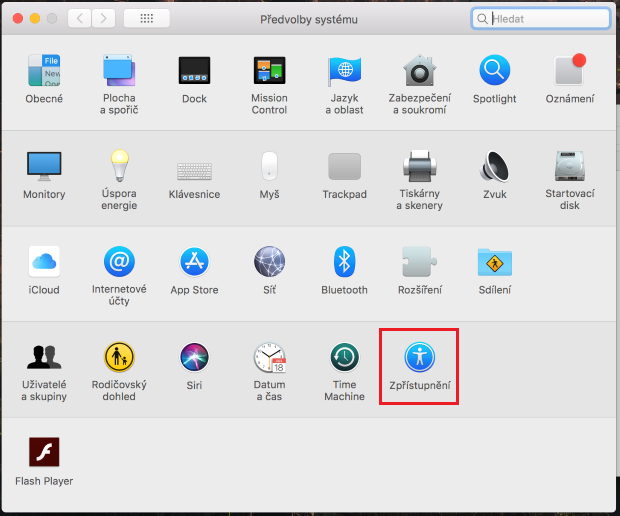
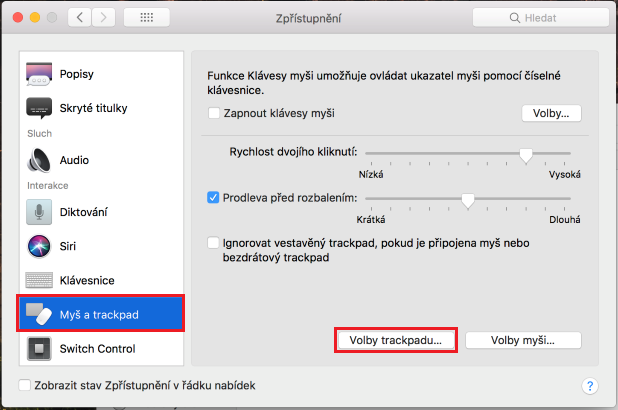
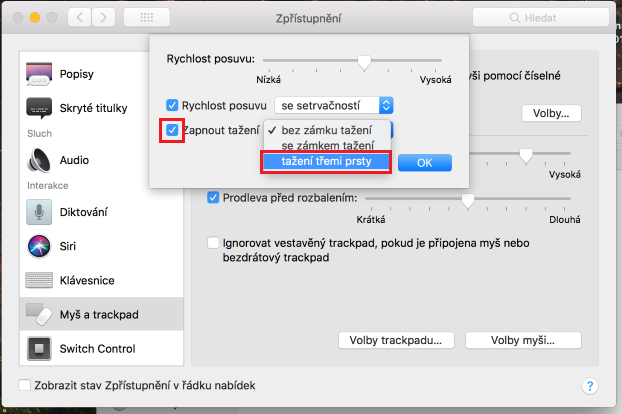
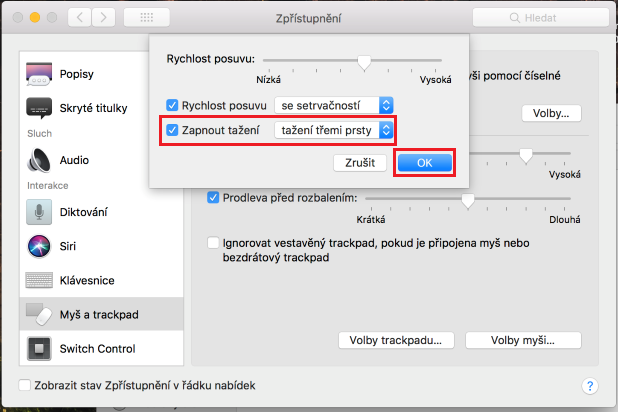
ਜੇਕਰ ਕੋਈ ਮਾਊਸ ਜਾਂ ਟ੍ਰੈਕਪੈਡ ਦੀ ਵਰਤੋਂ ਕੀਤੇ ਬਿਨਾਂ ਮਿਨੀਮਾਈਜ਼ਡ ਐਪਲੀਕੇਸ਼ਨ ਦੇ ਅਸਲੀ ਆਕਾਰ ਨੂੰ ਬਹਾਲ ਕਰਨ ਦਾ ਤਰੀਕਾ ਲੱਭੇਗਾ, ਜਿਵੇਂ ਕਿ ਇਹ ਵਿੰਡੋਜ਼ ਵਿੱਚ ਹੈ, ALT+TAB ਰਾਹੀਂ